インストールするには、’署名の強制’を無効化
最近の 64-Bit Windows OS 環境へ WinDriver ツールキットをインストールするには、予め ‘署名の強制’ を無効化しておく必要があります。いわゆる、署名なしドライバーのインストールです。Windows 10 の場合、下記の情報を参考にその操作を行っておいてください。
TD 135 - WinDriver テクニカル ドキュメント : エクセルソフト
エクセルソフト: WinDriver は PCI / USB / ISA ベースのデバイスドライバを簡単に短期間に作成するためのデバイスドライバ開発ツールキットです。
本番環境構築のためのインストール、評価版インストール、そして、開発段階で作成したデバイスドライバーをインストールするテスト環境でも同様です。あくまでも開発段階での対処方法です。
インストールが成功すると、Windows のデバイスマネージャーのツリーに ‘Jungo’ が追加され、その配下に ‘WinDriverXXXX’ (XXXX はバージョン番号) のエントリーが追加されていることが確認できます。
さらに、ターゲットデバイス用の inf をインストールすると、同じ配下にエントリー (デフォルトでは ‘DEVICE’) が追加されていることが確認できます。
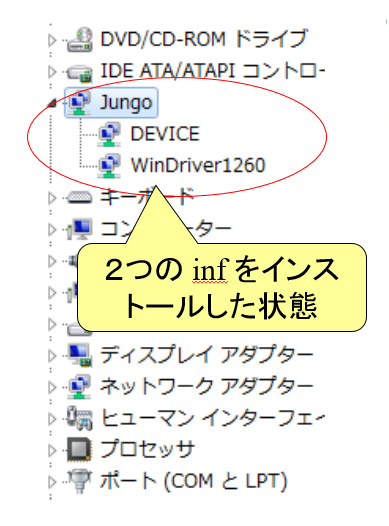
以前に古い WinDriver を使ってデバイスドライバー開発を経験された方は、署名に関連する扱いが異なり、使い勝手が違っておりますので、お気を付けください。
参考:
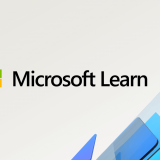
Windows 10 Anniversary Update で適用されたドライバー署名の新しいポリシーについて
その他、’署名の強制’ ‘署名なしドライバ’ などのキーで検索し、情報収集することをお勧めします。



